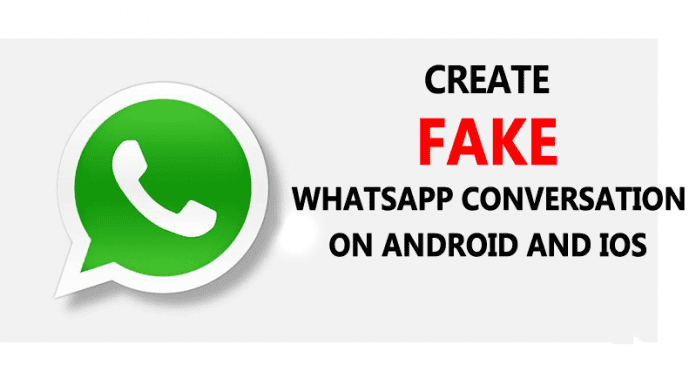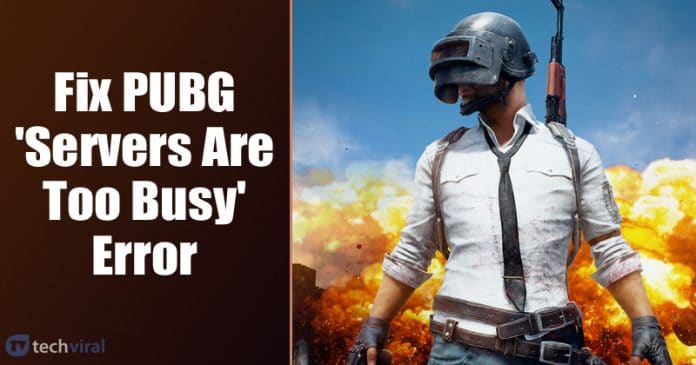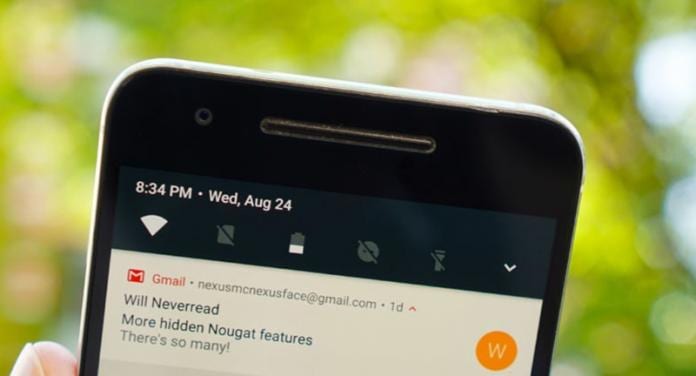
Nejnovější verze Androidu, což je Android 7.0 Nougat, má několik skvělých nových funkcí a jsou zde také některá významná vylepšení oproti funkcím, které předsedají. Pokud používáte Android. Pojďme se podívat na způsob, jak nakonfigurovat oznámení pro Android 7, aby se zajistilo, že se zobrazí pouze aplikace, které chcete.
Pokud používáte Android Nougat, možná víte, že k němu byla přidána extrémní flexibilita v ovládání různých aspektů, takže to znamená, že můžete provést přizpůsobení většiny částí vašeho operačního systému nebo Androidu. 7. Panel oznámení není v této nejnovější verzi držen stranou od části vylepšení a v této verzi můžete také snadno změnit mnoho různých aspektů. Nyní je panel oznámení vytvořen z jednoho z hlavních důvodů, který zobrazuje oznámení (jak název napovídá), v předchozí verzi Androidu nebylo ovládání pro nastavení aplikací, které by mohly zobrazovat zprávy na panelu, k dispozici, ale v této nové verzi je to možné. Zde v tomto článku jsme psali o způsobu, jakým lze nakonfigurovat oznámení Android 7, aby se zajistilo, že se na něm budou zobrazovat pouze aplikace, které chcete. Stačí si přečíst článek a dozvědět se více o způsobu.
Jak nakonfigurovat oznámení Android 7, aby se zajistilo, že se zobrazí pouze aplikace, které chcete
Metoda je poměrně jednoduchá a snadná a stačí postupovat podle níže uvedeného průvodce krok za krokem.
Kroky pro konfiguraci oznámení systému Android 7, aby se zajistilo, že se zobrazí pouze aplikace, které chcete:
#1 Chcete-li nastavit chování oznámení konkrétních aplikací, budete muset nejprve přejít do nastavení aplikace v nabídce nastavení zařízení a poté vybrat konkrétní aplikaci, jejíž chování chcete změnit.
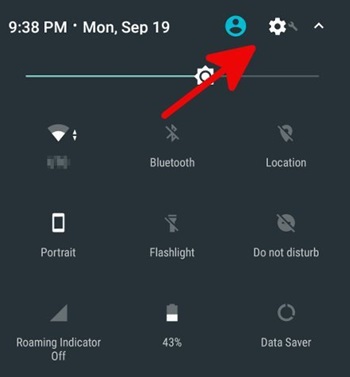
#2 Nyní se dostanete na obrazovku, kde můžete vidět podrobnosti a možnosti „Vynutit zastavení“, „Odinstalovat“ pro danou konkrétní aplikaci. Když se po obrazovce posunete dolů, uvidíte další možnost s názvem „Upozornění“ a klikněte na ni.
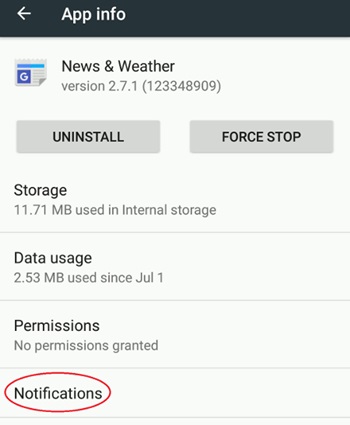
#3 Poté se dostanete na obrazovku, kde si můžete pomocí posuvníku nastavit chování upozornění dané aplikace. Různé hodnoty posuvníku definují některá různá nastavení nebo omezení upozornění z aplikace. Níže můžete vidět seznam akcí chování:
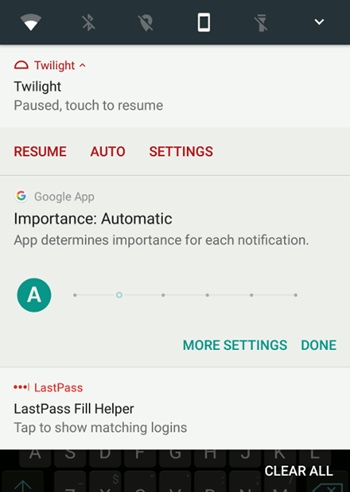
Úroveň 0: Blokuje každé oznámení
Úroveň 1: Zobrazuje se ve spodní části panelu oznámení
Skryje se z obrazovky uzamčení a stavového řádku
Žádné zvuky ani vibrace
Žádné pokukování
Zabraňuje přerušení celé obrazovky
Úroveň 2: Žádné zvuky ani vibrace
Žádné pokukování
Zabraňuje přerušení celé obrazovky
Úroveň 3: Žádné nahlédnutí
Zabraňuje přerušení celé obrazovky
Úroveň 4: Vždy se podívejte
Zabraňuje přerušení celé obrazovky
Úroveň 5: Zobrazuje se v horní části panelu oznámení
Přerušení na celou obrazovku
Vždy nakoukněte
#4 Stačí nastavit úroveň posuvníku na základě vašich požadavků a aplikace se tak začne chovat v oznamovací oblasti. To je vše! Po uložení na této obrazovce vše zavřete.
A to byla jednoduchá a snadná metoda, pomocí které mohou uživatelé Android Naught změnit nastavení aplikace takovým způsobem, že oznámení z těchto velmi konkrétních aplikací lze nastavit tak, aby se zobrazovalo/neobjevovalo na oznamovacím panelu. Díky tomu je snadné umístit všechny aplikace do koše z oznamovací oblasti, a proto je to čistý a snadný způsob, jak spravovat důležitá oznámení.